Самый простой и популярный способ свернуть окно с помощью клавиатуры — это сочетание клавиш Windows-M. Эта комбинация клавиш сворачивает все открытые в данный момент окна на панель задач.
Самый простой и популярный способ свернуть окно с помощью клавиатуры — это сочетание клавиш Windows-M. Эта комбинация клавиш сворачивает все открытые в данный момент окна на панель задач. При этом сворачивание происходит плавно, с отображением анимации. Комбинация клавиш Windows-M работает как с левой, так и с правой кнопкой Windows, но удобнее использовать ее с правой кнопкой Windows, как показано на изображении ниже.

Чтобы отменить это действие, то есть развернуть свернутые окна до максимума, вы можете использовать комбинацию клавиш Windows-Shift-M.

Все способы свернуть или развернуть приложения в Windows с помощью мыши, клавиатуры и сенсорного экрана. Как свернуть или развернуть приложение или все приложения одновременно.
Что значит свернуть или развернуть приложение в Windows?
Хотя большинство людей, вероятно, знают, что означает минимизация и максимизация окна, на всякий случай мы хотели бы начать это руководство с того, что:
- Сворачивание приложения означает скрытие его окна с рабочего стола без закрытия приложения. Когда окно приложения свернуто, вы можете восстановить его до предыдущего состояния, другими словами, вернуть его в режим просмотра, щелкнув или нажав его кнопку на панели задач.
- Развернуть приложение — значит сделать его размером с рабочий стол. Распределенное приложение занимает все доступное пространство на экране, кроме панели задач Windows.
Например: вот развернутое окно Microsoft Edge, в которое мы загрузили наш сайт. Как видите, он занимает весь экран и находится спереди и по центру.

Когда Microsoft Edge свернут, он больше не отображается на рабочем столе. Однако его значок появляется на панели задач Windows. Щелчок по нему вернет окно Microsoft Edge в предыдущее состояние.

Теперь давайте рассмотрим все способы минимизировать и развернуть приложения в Windows:
Существует множество команд, упрощающих использование вычислительных устройств на базе Windows. Итак, как свернуть окно с помощью клавиатуры? Для этого вызовите контекстное меню, которое появится слева, вверху экрана — нужно одновременно нажать две кнопки: Alt и пробел. Они очень близки, что, несомненно, является преимуществом. Затем в появившемся меню вы можете выбрать желаемое действие: свернуть окно, развернуть его или закрыть полностью.
Как быстро свернуть все окна, используя клавиатуру
Есть два способа одновременно свернуть все открытые окна. Первый подразумевает, что вы минимизируете — вам нужно зажать кнопки Win и M на английской раскладке, но вы можете развернуть вкладки, добавив Shift.
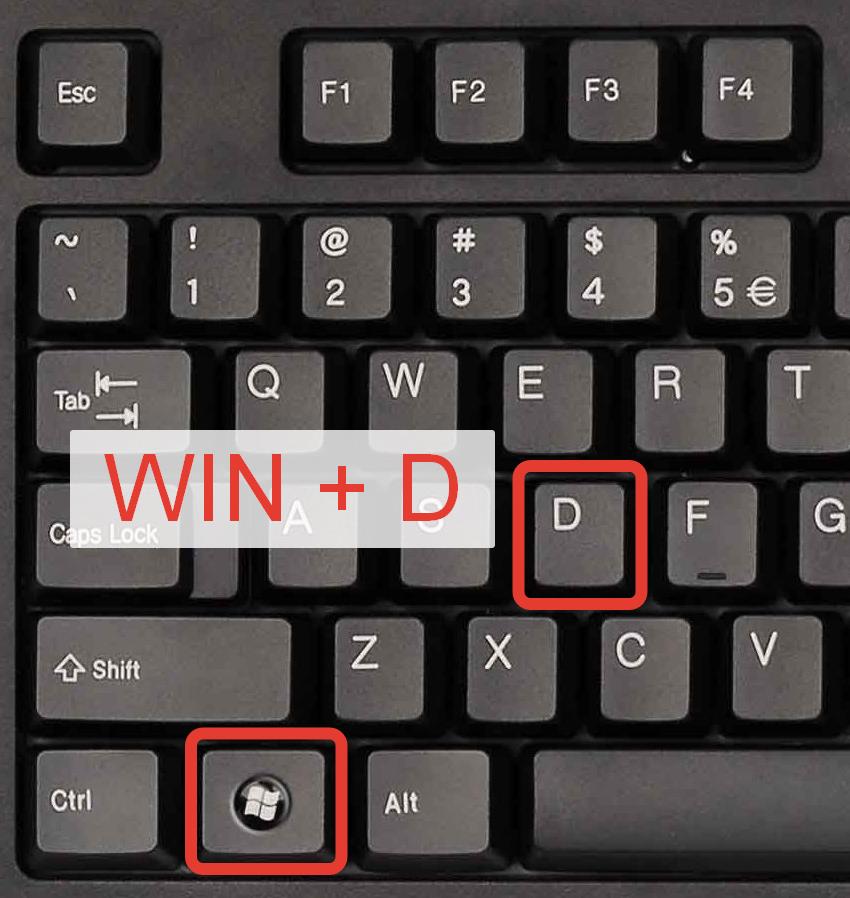
Также есть общая команда: Win + D. С ее помощью можно делать и то, и другое, в зависимости от текущей позиции на дисплее.
ВАЖНЫЙ! Будьте осторожны, чтобы действовать слишком быстро. Вы можете легко щелкнуть в неправильном месте и потерять все несохраненные файлы.
Обзор пяти различных способов в среде Windows, с помощью которых можно быстро свернуть окна активных приложений для доступа к рабочему столу.
В контекстном меню, вызываемом на панели задач, есть опция «Показать рабочий стол». Сверните все активные приложения.
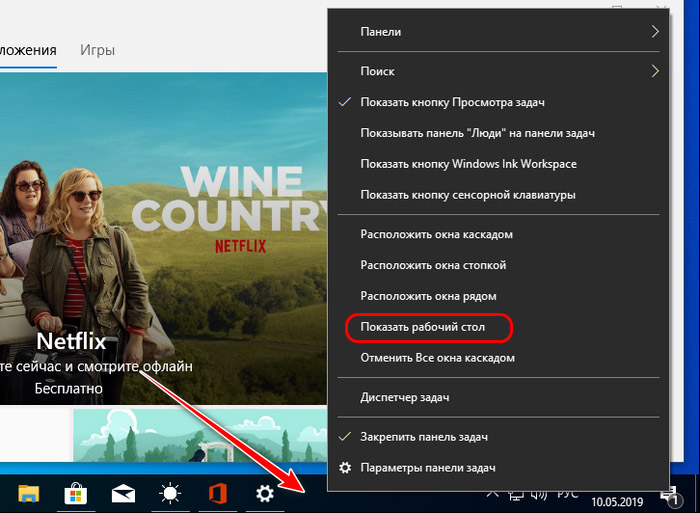
И он превращается в опцию «Показать все окна», которая в результате восстанавливает активные приложения на экране.
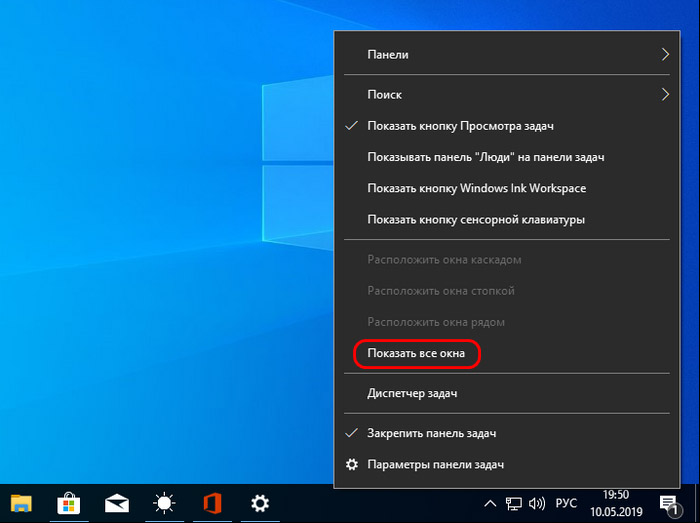
Сегодня мы поговорим о том, как свернуть игры. Есть несколько вариантов, но не все из них всегда работают. Что делать?
Как выйти из приложения вк на телефоне. Как выйти из контакта на компьютере
Сегодня я хотел бы поговорить об очень интересном вопросе, связанном с сайтом ВКонтакте. Я получил несколько писем, в которых пользователи сообщают, что они не могут покинуть Контакт, нажав кнопку с тем же именем. Действительно, вы можете выйти из системы другим способом, но как именно вы узнаете из этой статьи.
Как выйти из ВКонтакте на всех устройствах?
Этот вопрос, пожалуй, возникает чаще. А суть в следующем: пользователь использует сразу несколько устройств для интернета, с помощью которых в том числе попадает на свою страницу в самой популярной социальной сети РФ.
Чтобы завершить все возможные сеансы, вы можете перейти с любого устройства на свою страницу и нажать кнопку «Выйти». Но сделать это можно намного проще. Войдите в свою учетную запись и выберите меню «Мои настройки», расположенное в левой части экрана. Здесь выберите вкладку «Безопасность» и в разделе «История активности» нажмите ссылку «Завершить все сеансы».
Все, у вас отключены на всех устройствах кроме текущего.
Как выйти из браузера?
Если вы не можете выйти из браузера, нажав кнопку «Выход» в правой части экрана, это как минимум необычно. Но, судя по статистике, пользователи сталкиваются с такой проблемой довольно часто. Как быть?
Если вам нужно войти в другую учетную запись, вы можете открыть любой другой браузер и перейти на нужную вам страницу. Или вы можете попробовать очистить файлы cookie.
Например, в случае с Google Chrome вам нужно будет нажать комбинацию клавиш CTRL + SHIFT + DEL и выбрать «Файлы cookie и другие данные сайтов и плагинов». Вы также можете установить флажок рядом с «Изображениями и другими кешированными файлами». Щелкните «Очистить историю» (всегда). В этом случае вы можете отключиться не только от, но и от других ресурсов, в том числе от почтовых служб.
Если вы используете Mozilla Firefox, вам нужно перейти в «Настройки», вкладку «Конфиденциальность» — «показать куки» — «Удалить куки».
Как выйти на Андроиде?
Если вы используете фирменное приложение ВКонтакте для, вы можете выйти из своей учетной записи следующим образом. Слева находится меню, прокрутите вниз, пока не увидите раздел «Настройки». Коснитесь его и снова прокрутите вниз — здесь вы увидите кнопку «Выйти» рядом со своим именем. Просто прикоснись к нему.
Как выйти из группы?
Если вы подписаны на интересную группу или страницу, выйти из нее не составит труда
Зайдите в группу и обратите внимание на небольшое меню под аватаркой. Нажмите «Вы в группе», а затем выберите «Выйти из группы»
Если речь идет об интересной странице, нажмите «Вы подписаны на новости», затем — «Отписаться от новостей».
Если у вас есть вопросы, свяжитесь с нами.
Ваш профиль во время посещения или с телефона друга. Бывает, что вы помните, что страница оставалась открытой на чужом компьютере, уже дома. Но даже тогда вы легко сможете исправить имеющуюся проблему. В статье будут рассмотрены все возможные варианты выхода из страницы ВКонтакте, чтобы посторонние не могли получить к ней доступ.
Первое, что нужно сделать, это выйти из системы vk.com:
- Находясь на своей странице, найдите и щелкните мини-версию своей автостоянки. Он находится в правом углу шапки сайта.
- После нажатия появится меню, в котором нужно нажать кнопку «Выход».
Если все сделано правильно, сайт перенаправит вас на страницу входа и .
После выхода из меню ВКонтакте нужно очистить кеш. Все современные браузеры хранят данные для входа на различные сайты. Эта функция призвана обеспечить простоту использования. Вам не нужно каждый раз заново вводить логин и пароль на каждом интернет-ресурсе.
Если вы заходите в ВК с чужого компьютера, данные, сохраненные на нашей странице, должны быть чистыми. Процедура будет аналогична во всех современных браузерах. В статье описана процедура на примере Яндекс.Браузера:
- В правой верхней части находится кнопка в виде трех горизонтальных полос. Нажмите здесь.
- Во всплывающем меню найдите строку с настройками и выберите ее.
- Прокрутите страницу вниз и нажмите кнопку «Менеджер паролей».
Браузер перенесет вас на страницу со всеми данными, сохраненными посещаемыми вами сайтами. Введите vk.com в поле поиска. Найдите свой номер телефона или адрес электронной почты (тот, который вы ввели при вводе) и удалите его.
это все. Вы успешно вышли из системы ВКонтакте и удалили все свои сохраненные данные из браузера.
Источники
- https://comp-security.net/%D1%81%D0%B2%D0%B5%D1%80%D0%BD%D1%83%D1%82%D1%8C-%D0%BE%D0%BA%D0%BD%D0%BE-%D1%81-%D0%BF%D0%BE%D0%BC%D0%BE%D1%89%D1%8C%D1%8E-%D0%BA%D0%BB%D0%B0%D0%B2%D0%B8%D0%B0%D1%82%D1%83%D1%80%D1%8B/
- https://ru.univdesigntechnologies.com/7-ways-minimize-maximize-apps-windows
- https://setafi.com/elektronika/klaviatura/kak-svernut-okno-s-pomoshhyu-klaviatury/
- https://www.white-windows.ru/5-sposobov-operativno-svernut-okna-na-rabochem-stole-windows/
- https://mdrus.ru/kak-svernut-igru-na-komputere.html








